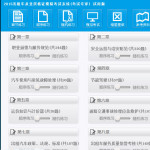电脑入门基本知识
电脑入门知识有哪些?熟悉运用电脑入门基础知识,在日常生活中带来便利。我们来解了电脑开关机,还有鼠标的使用,下面就让小编带你去看看电脑入门基础知识,希望能帮助到大家!

电脑入门基础:计算机电脑硬件系统的基础知识
一个计算机想要正常运行,除了软件以外,硬件则显得尤为重要。这些硬件分别是主板,cpu,显卡,内存,硬盘,电源以及各种输入输出设备,例如鼠标键盘显示器音响等。
主板一个计算机系统的基本,是计算机的主电路板。所有其他的硬件模块都由主板上的各种接口进行连接,目前市场上的主板供应商多且杂,需要大家仔细甄别。
主板可以说是电脑里面最重要的配件,它连接着所有硬件,最常用的。
先是说CPU插槽,这个没什么好说的,就是装CPU的地方。英特尔用LGA结构,AMD还是针脚插座。只要针脚数对上,一般都是兼容的。
然后是内存插槽,内存分DDR1,2,3和4代,现在基本上都是3和4代了。不同代数频率也不同,具体可以到主板官网上查最高能到多少。理论上只要是代数一样接口就一样,是可以兼容的。这是某些高级内存频率比较高,低级的主板最高上不去,就只能在低频下运行了。
安装显卡的叫做PCI——E__16槽,有的主板是可以有多个,可以串联多块显卡提高性能,Nvidia的就叫SLI,AMD的叫交叉火力,有的可以支持三块。用来装13绝对够拉风。
短的叫做PCI——E__1槽,用来插USB扩展、无线网卡、声卡等,用来扩展电脑的硬件,替代老主板的PCI
供电部分,主板供电的是用24pin,已经是有24个针脚,老主板或者电源是用20pin的
找电源里面最大那坨插进去就是了,注意有卡口方向的
CPU供电部分,现在都是用8Pin接口了,如果再高级的可能会有8+4pin,甚至是8+8pin口
电源上的CPU供电线是这样的,千万不要忘记插了
它长得有的像显卡的PCI——E供电线,不要搞错了,虽然形状不一样,一般插不进去,但是也不排除大力出奇迹哦。
再说说数据储存口,现在主流的接口有STAT和M。2两种
SATA一般位于主板右下角L型的接口,也是分1,2和3代,样子都一样,可以互相兼容。现在主流已经是SATA3了。它可以插机械硬盘和2。5寸的SSD。
现在比较新的主板都支持M。2接口,一般位于主板中间,M。2不知可以装SSD还可以装高速的无线网卡。关于M。2的详细规格,以后会专门写一篇文章说明。
还有一种叫做U。2接口,它可以走SATA——E__PRESS通道,它可以和走PCI——E的M。2一样快。
下面说一下主板上面的针脚。先说风扇接口,现在一般都是4pin,也有老主板或者其他机箱风扇是3pin。接口是可以互相兼容,区别是4Pin口可以调节风扇速度。CPU的一般标有CPU FAN。如果插错了或者没有接,开机时候可能会有报警提示。这些4pin口不一定只能接风扇,还可以接水冷系统的泵。
看看机箱面板的针脚,一般是标有开机键,重启键,硬盘灯,电源灯。这个是装机最麻烦的地方,不同型号的标示可能不一样,具体最好看看自己的说明书。开机和重启键没有分正负,但是LED灯是有分的。
然后就是USB的2。0和3。0接口,一般是一体式,不会插错。USB2。0是9pin针的,可以扩充2个USB2。0。USB3。0现在改名叫USB3。1 GEN1了,用19pin针脚
高级的还有USB3。1 GEN2,它比GEN1快了2倍,以后可能会慢慢普及。
机箱音频接口,一般标有AUDIO,包括耳机和麦克风
再说说现在新流行的RGB,就是主板灯光系统,但每个品牌都有自己的模式和标准,例如华硕叫AURA SYNC, 技嘉叫RGB FUSION, 微星叫MYSTIC LIGHT SYNC,现在还有的混乱,相信以后会出来一个统一的标准。
CPU是计算机的核心,用于处理计算机软件中的数据,电脑运行的快慢与cpu的关系非常大。目前市场上的cpu主要由AMD公司和intel公司设计制造。
显卡用于处理计算机中的图像数据,例如视频渲染和游戏渲染,卡吧基佬便是这个卡。想要获得更好的游戏和图像处理的性能,升级显卡是最重要的一个途径。目前主流的显卡设计商分别是AMD公司和NVIDIA公司。一般来讲(误),AMD的显卡在图像处理的表现更好,而NVIDIA公司的显卡在游戏性能上有着AMD显卡难以企及的表现。
内存用于周转硬盘与cpu要处理的数据。由于硬盘的的读取写入速度较慢,所以当cpu要处理一个数据是,并不是直接在硬盘中处理,而是先读取在内存中,再由cpu进行处理。如果直接在硬盘中进行处理,便会大大拖慢cpu的速度。内存不需要太大,4G或者8G便能满足日常需求。
硬盘就如同计算机的仓库,它速度较慢,但胜在容量大,造价便宜,所以用于存储数据再好不过。目前主流的硬盘分为机械硬盘和固态硬盘两种,固态硬盘相较机械硬盘造价稍贵,但性能更好。
电源,计算机并不是直接使用220V市电,电源便是将220v市电压降压成计算机需要的电压,好的电源是计算机稳定运行的基本。
电脑基础入门操作:如何使用键盘盲打
键盘的布局图,相信大家都看过键盘,也基本都用过。二十六个英文字母排成了三排,因此手指要会上下灵活伸缩,最长的键是空格键,带一个横箭头标着Enter的是回车键,回车往往有确定、换行、执行的意思。
键盘操作
键盘操作的基本要领是双手、盲打,双手是指左手管左半边键盘,右手管右半边键盘,以G和H为分界线,盲打是指字母的位置都背下来了,输入的时候眼睛看着屏幕,指头自个儿击键,不用眼睛帮忙找键。
4、键盘盲打练习步骤
先把手指排队,左手的食指放在F键上其他三个指头依次往后,拇指侧面轻轻挨在空格键上,手指自然弯曲,手心是空心的,右手食指先放在J键上,然后其他几个指头依次排列,拇指侧面轻轻挨着空格键,手的重量落在手臂上,手腕别动伸展一下手指,再收回来,放好后抬头挺胸,坐直了,脚放平,两个关节肘挨着腰,把肩往下沉一沉,放松些不要影响呼吸,要求是抬头、挺胸、卡腰,看着非常挺拔。
先练习中间的八个基准建,ASDF和JKL;八个键,先想好是哪个键,然后是哪个手指,然后击键,击键要有弹性速度要快,轻巧地按下弹起,其他指头别乱动,处于休息状态,击键完毕回来排队。
键盘的使用还是需要多多练习,坚持一个星期,就可以熟练使用并盲打啦,大家加油!
基础电脑知识:计算机操作常识入门必学!
1、重命名文件或者文件夹的方法:
1)选中——右键——重命名
2)选中——f2——重命名
2、新建文件夹的方法:
选中合适的位置——右键——新建文件夹——输入名字——回车
3、鼠标的常用操作:
移动 拖拽 双击 单击 滚动
4、启动记事本:
1)程序——所有程序——附件——记事本
2)右键——新建——文本文档——回车
注:推荐使用第二种
记事本的作用:
用于简单的文字编辑
光标:表示文字要输入的地方
切换输入法:
输入法之间的切换:Ctrl+Shift
中英文之间的切换:shift
大小写之间的切换:Caps Lock
暂时切换大小写:按住shift+输入字母
输入符号:
按住shift+符号对应的键盘
插入文字:
把光标移动到对应的地方,直接输入文字
删除:
1)退格键删除:删除光标前面的内容
2)delete删除:删除光标后面的内容
撤销操作:
Ctrl+Z
打空格:
使用空格键
换行:
Enter键
选中文字:
按住鼠标左键、拖动鼠标到想要的位置
保存文件:
1)Ctrl+S
2)文件——保存
3)文件——另存为——选择合适的位置——确定
退出记事本:
1)文件——退出
2)点×关闭
调节字体:
格式——字体——调节大小、形状、字体——确定
复制:
1)选中——右键——复制
2)选中——ctrl+c
剪切:
1)选中——右键——剪切
2)选中——ctrl+__
粘贴:
1)选中合适位置——右键——粘贴
2)选中合适位置——ctrl+v
注:复制后原来的文件保留,剪切后原来文件没有
查看更多资讯请关注6z6z下载站
上一篇: 电脑入门基础知识学习大全
下一篇: 电脑入门知识大全

 咪咪日常ios版v1.2
咪咪日常ios版v1.2  永远的7日之都九游版
永远的7日之都九游版  海魂九游版
海魂九游版  魔神变九游版
魔神变九游版  剑御九州
剑御九州  剑御九州九游版
剑御九州九游版  天途九游版
天途九游版  天途破解版
天途破解版  破镜重圆
破镜重圆